- Toutes les catégories >
- Onglet « DCE en ligne » – Architectes >
- Importer des données depuis Excel
Importer des données depuis Excel
Vous avez déjà commencé votre DCE sur Excel et vous ne voulez pas tout recommencer sur AGLO ? Découvrez comment importer ces données directement sur l’application !
Organisation du fichier Excel
Nous vous recommandons d’organiser votre fichier comme proposé sur l’image ci-dessous afin de n’avoir aucun changement à faire lors de l’import. Si vos champs ne sont pas dans cet ordre, pas de panique, vous pourrez toujours faire correspondre les champs par la suite.

Comment importer mes données ?
Lorsque vous importez des postes via un fichier Excel, ils doivent être importées lot par lot.
Copiez depuis votre Excel les postes que vous voulez importez (CTRL + C ou clic droit > copier)
Copiez depuis votre Excel les postes que vous voulez importez (CTRL + C ou clic droit > copier)

Le CCTP
Allez ensuite sur AGLO dans le lot où vous voulez ajouter ces postes et faites un clic droit sur le champs « Coller depuis Excel ». Une fenêtre s’ouvre alors pour vérifier que les champs correspondent bien.
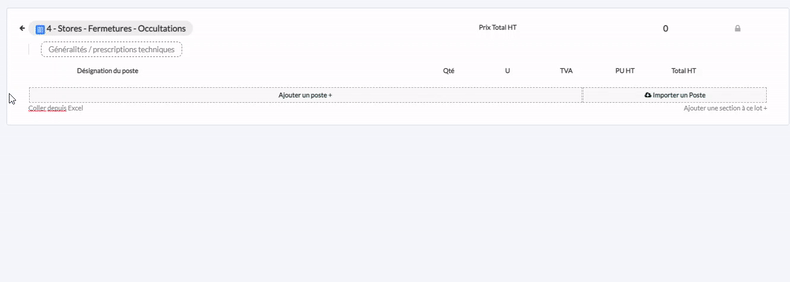
Vérifiez que tous les champs correspondent; si vous avez importé des champs qui ne doivent pas être importés, choisissez le champs « Ne pas matcher » dans le menu déroulant et ils ne seront pas importés. Validez l’import en cliquant sur « Coller ».
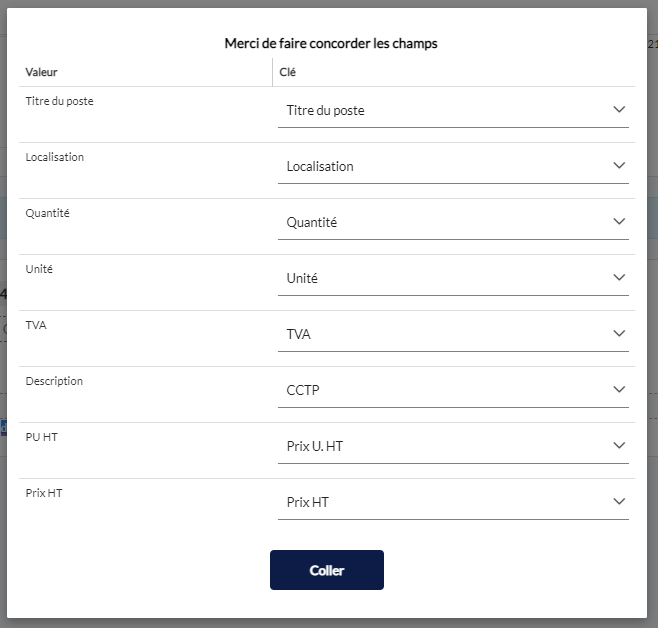
[posts_like_dislike]
Vous avez encore besoin d’aide ? Envoyez-nous un message
